

两台计算机如何共享文件? 很多时候,我们需要相互传输数据文件。如果数据文件很大,使用QQ传输会非常不方便。实际上,您可以使用局域网来设置共享文件。怎么操作? 以下小编教你两台计算机如何共享文件。
教程/方法
第一步:搜索网络状态,点击网络状态,如下图所示:
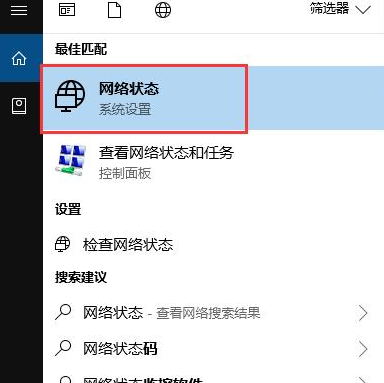
步骤2:单击“更改网络连接属性”以将网络更改为公共。如果网络是公共的,则无需修改。 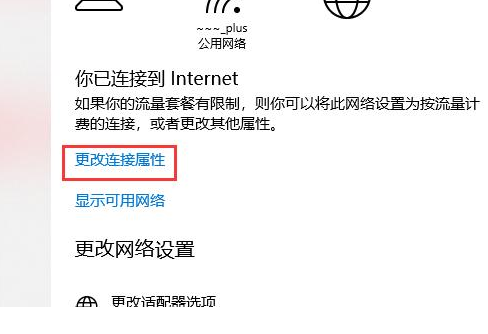
第三步:设置需要共享的文件或目录。以下共享D盘作为操作实例的共享文件夹也与此共享操作相同。
按以下顺序逐步执行
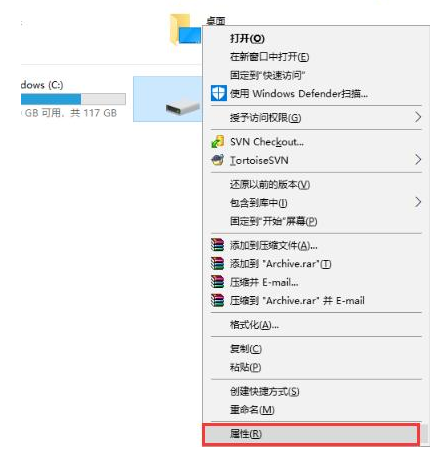
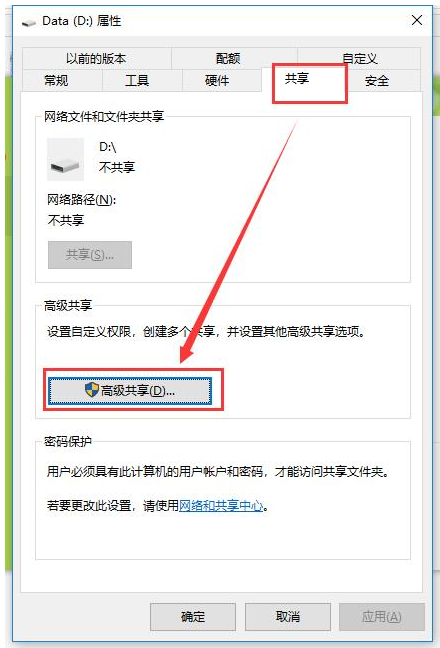
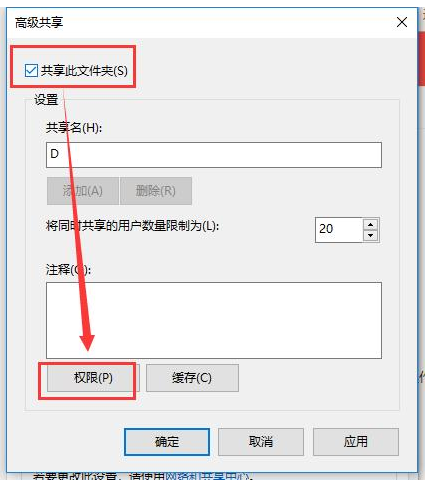
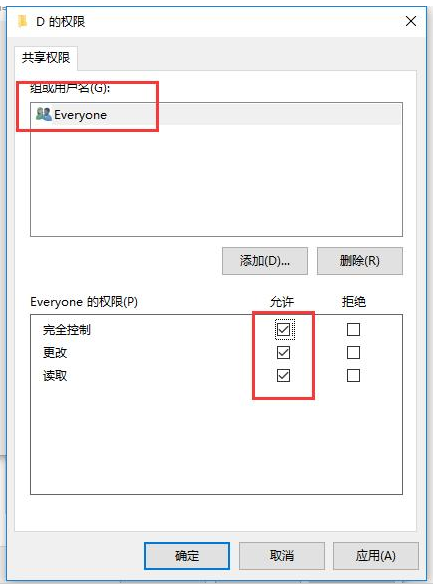
单击应用程序后,返回属性主菜单并选择“安全”选项卡以添加所有人。 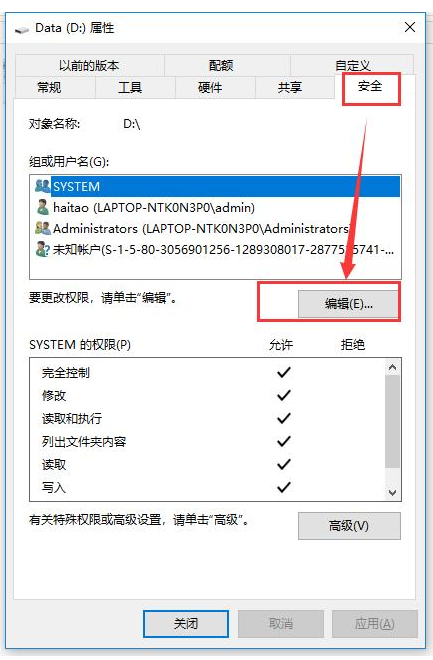
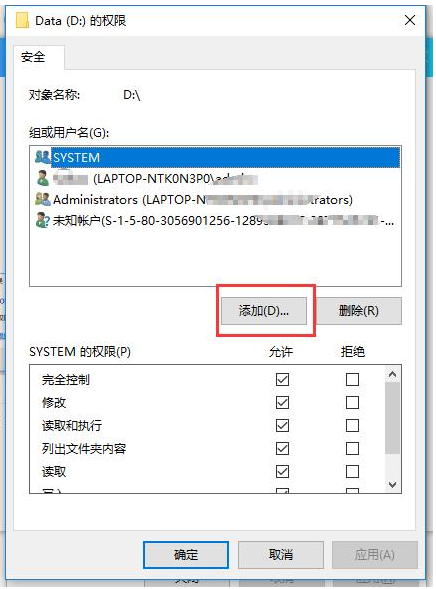
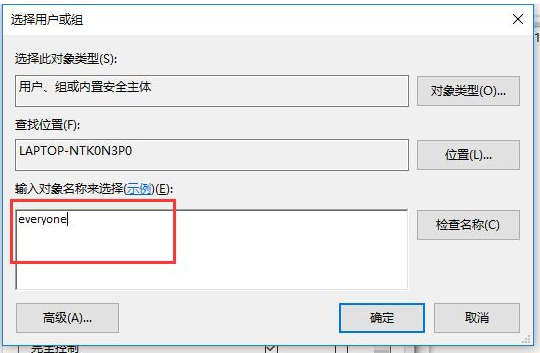
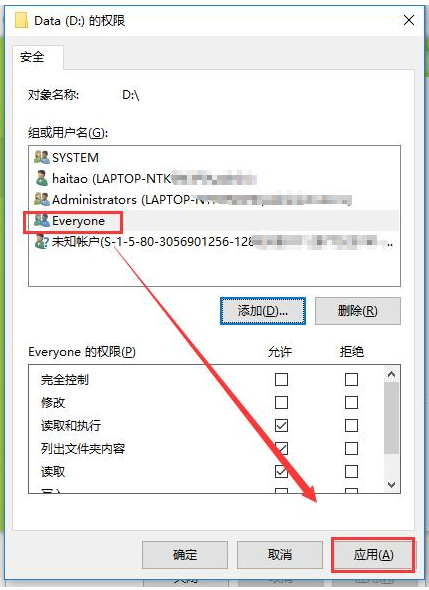
第五:查看共享文件计算机的IP,按下Win + R程序集,在弹出框中输入:cmd,最后在弹出的命令提示框中输入:ipconfig,找到共享文件计算机的ip。 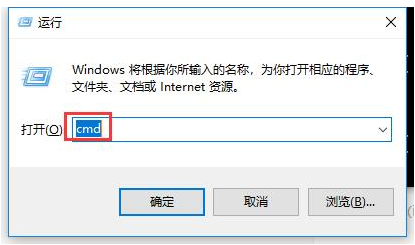
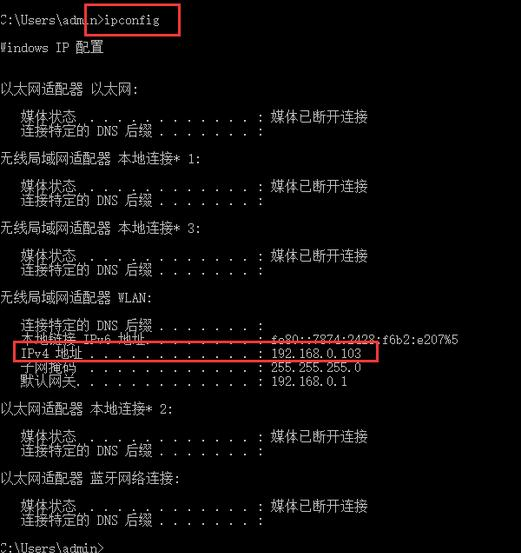
第六:打开另一台计算机,按下Win + R程序集,在弹出框中输入:\\\\\\\\ 192.168.0.103,此ip是已在中找到的计算机IP第五步,最后按Enter
键。
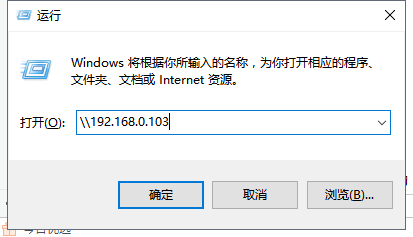
以上是如何与多台计算机共享文件。
希望上面这篇文章能帮助到您!
